RSVファイルのガイド:2025年に修復して開く方法
ソニーのカメラをお使いの方にとって、RSVファイルの存在は大きな混乱を招く可能性があります。このファイルは、メモリーカードの容量不足、電源の喪失、カメラのシャットダウンなどにより録画が中断された際によく表示されます。一見判読できないように見えるかもしれませんが、このファイルには重要なメタデータと映像の一部データが含まれています。そこでこの記事では、RSVファイルとは何か、そして何よりも大切な、RSVファイルを修復して開き、大切な思い出を取り戻す方法について詳しく説明します。
Sony RSVファイルとは
Sony RSVファイルは通常、Sonyのビデオカメラやビデオ編集ソフトウェアにリンクされています。さて、これが何なのか、保存しておく必要があるのかどうか疑問に思われるかもしれません。
RSVファイルは、ソニーのビデオ録画または編集ソフトウェアの一時データファイルです。実際のビデオ映像は保存されませんが、メタデータや復元情報が保存されます。ソフトウェアが未保存の作業を簡単に管理または復元するのに役立ちます。これらのファイルは手動で開くためのものではなく、バックグラウンドで動作し、関連タスクが完了すると自動的に削除されます。
ただし、プロジェクトの復元で問題が発生している場合は、RSVファイルを保存しておくと、Sonyソフトウェアによるデータの復元が容易になる可能性があります。どうすれば復元できるでしょうか?次のセクションでは、Sony RSVファイルをMP4に復元する方法について説明します。
Sony RSVをMP4に修復する方法
録画中または転送中に何らかの問題が発生すると、動画が破損し、RSVファイルだけでは映像を開くことができない場合があります。このような場合は、破損した動画をMP4などの互換性のある形式に変換するのが最善の解決策です。 AnyRec ビデオ修復 は、この作業に最適なオプションです。元の解像度と構造を維持しながら、正常なサンプルを使用して破損した動画を修復します。操作全体は安全で、その後はデータが保存されることはありません。カメラ、スマートフォン、コンピューターなど、デバイスを問わず、このツールはわずか数クリックで破損したクリップを非常にうまく処理します。

Sony RSV ファイルにリンクされた、破損した、再生できないビデオを修正します。
インテリジェントな修復アルゴリズムを使用して、映像を正確に復元します。
保存する前に修復されたビデオを確認するためのプレビュー機能を提供します。
解像度、ビットレート、ファイル構造など、元のビデオ品質を維持します。
安全なダウンロード
安全なダウンロード
ステップ1。AnyRec Video Repairを起動し、左側の「追加」ボタンをクリックして、Sony RSVにリンクされた破損したビデオファイルをインポートします。次に、同じデバイスまたはフォーマットから正常なサンプルビデオを追加します。

ステップ2。「修復」ボタンをクリックしてプロセスを開始します。その後、ソフトウェアが両方のファイルを分析して、破損したRSVファイルを復元します。完了したら、「プレビュー」ボタンをクリックして、ビデオが正しく再生されるかどうかを確認します。

ステップ 3。結果に満足したら、「保存」ボタンをクリックして修復されたSony RSVファイルをエクスポートします。 MP4形式 コンピュータに。

RSVファイルを開く方法
RSVファイルは標準的なビデオフォーマットではないため、開くのが難しい場合があります。RSVファイルを直接検出するか、コンテンツを変換することで回避できるツールが必要です。ただし、Sony RSVファイルを修復してMP4に変換済みなので、以下のメディアプレーヤーでMP4ビデオをどのように処理するかを説明します。
1.VLCメディアプレーヤー
VLCメディアプレーヤーは、修復されたRSVファイルからMP4への変換など、ほぼすべての種類のメディアプレーヤーを再生できる最も信頼できるメディアプレーヤーです。内蔵のエラー訂正機能と強力なコーデックライブラリにより、破損した動画も問題なく再生できることで知られています。また、大容量のMP4ファイルを遅延なく開き、解像度やエンコードに合わせて再生設定を調整できます。 VLCで動画をMP4に変換する.
ステップ1。デスクトップからVLCを起動します。上部のメニューで「メディア」をクリックし、ドロップダウンから「ファイルを開く」を選択します。修復したMP4ビデオが保存されている場所に移動し、「開く」をクリックします。
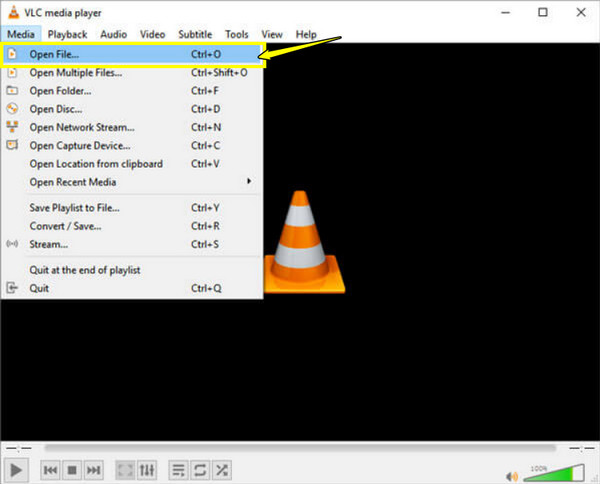
ステップ2。ファイルの修復が正常に完了すれば、ビデオは再生されるはずです。下の再生コントロールを使用して、一時停止、スキップ、音量調整、画面サイズの変更が可能です。
ステップ 3。その他のオプション設定については、画面を右クリックして、オーディオ トラック、字幕オプション、またはビデオ フィルターにアクセスします。
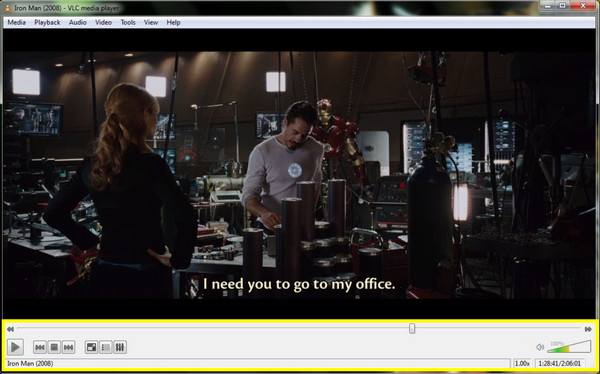
2. KMPlayer
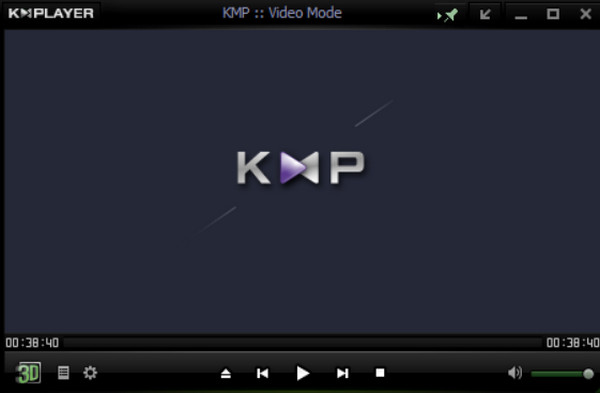
修復されたRSVファイルをMP4で再生するためのもう一つの優れた選択肢であるKMPlayerは、幅広いファイル形式とコーデックに対応しており、RSVのようなあまり知られていない形式との互換性も高くなっています。スローモーション、3Dビデオサポート、フレームバイフレーム表示などの高度な表示機能を備えています。
3.ポットプレイヤー
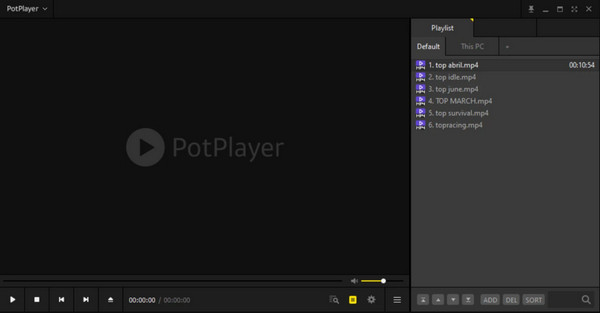
Windows専用のメディアプレーヤーであるKMPlayerは、その効率性と豊富なカスタマイズオプションで高く評価されており、修復されたRSVファイルをMP4に変換するのに最適です。高解像度ビデオの再生に優れたサポートを提供し、スマートバッファリングにより大容量ファイルでもスムーズなパフォーマンスを実現します。
4. 5Kプレーヤー
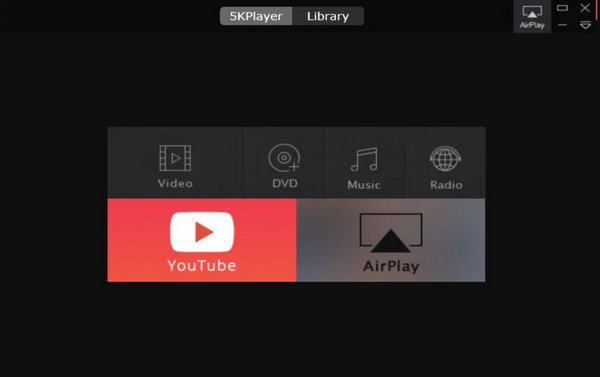
高解像度ビデオ再生用に設計された5KPlayerは、4Kおよび5Kの修復されたRSVファイルをMP4ファイルに変換するのに非常に優れています。ビデオ再生に加え、AirPlay、YouTubeダウンロード、DLNAストリーミングなどの追加機能も備えています。このプレーヤーは解像度の変更に自動的に適応し、フレーム落ちや遅延のない安定した再生を提供します。
結論
RSVファイルは実際の動画ファイルではありませんが、ここで説明したように、破損した録画に潜在的な問題があることを示しています。効果的な復元と変換には、AnyRec Video Repairを強くお勧めします。高度な技術を用いてRSVメタデータに関連付けられた破損した動画ファイルを修復し、高品質のMP4形式に変換します。初心者でも簡単に動画の復元が可能です。完了したら、Sony RSVファイルを対応プレーヤーで視聴できます。
安全なダウンロード
安全なダウンロード
